ウェブでエクセルやワードが扱えるMS純正「Office Web Apps」

エクセルやワードは仕事に必要という人も多そうだが、たまにしか使わないなら、オンラインサービスで代用しよう。「Office Web Apps」はマイクロソフトが提供しているオンラインのオフィスサービス。純正なので表示や処理も安定しているぞ。
エクセルやパワーポイント形式のファイルをメールでもらったが、自分のマシンにはオフィスが入っていなくて開けなかった……なんて経験をしたことがある人は多いだろう。自分のパソコンなら「OpenOffice.org」などの無料オフィスアプリを入れるという手もあるが、いちいちダウンロードするのは面倒だ。また、ネット喫茶や友達の家のパソコンで、USBメモリ内のオフィス文書を開きたくなった場合は、勝手にソフトをインストールするわけにもいかない。
こんなときは「Microsoft Office Web Apps」を利用しよう。Office Web Appsは、ウェブブラウザ上で、エクセル、ワード、パワーポイント、ワンノートのファイルを閲覧したり、内容を編集することのできるサービスだ。本家マイクロソフトが提供しているサービスなので機能・互換性もバッチリだ。
Office Web Appsを利用する場合は、「Windows Live」のIDが必要となる。Windows Live IDは、Hotmailのアカウントを作成すれば利用できるようになるほか、Gmailやプロバイダメールなどのアドレスを使ってIDを作成することも可能だ。
Office Web Appsで文書を閲覧するときは、使っているパソコンからオンラインストレージサービス「SkyDrive」にファイルをアップロードすればいい。SkyDriveもWindows Live IDでログインすれば利用できる。またOffice Web Apps上で作成した文書は、SkyDriveに保存されるので、ブラウザさえあればどこでもちょっとした作業ができちゃうぞ。
■ ウェブベースでOfficeのファイルを編集する
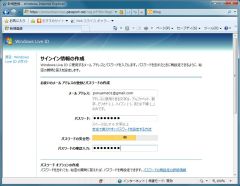
Office Web Appsを利用するには、Windows Live IDが必要。Windows Live IDのページで「新規登録」を選択して、新しいIDを作成しよう。Hotmailのメールアカウントを作成するか、自分のメールアドレスを登録すればOKだ

自分のメールアドレスをWindows Live IDに登録すると、このようなメールが届くので、メール内のリンクをクリックして本登録を行なう
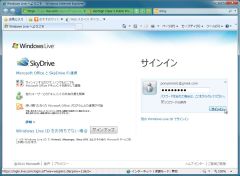
Windows Live IDができたらココにアクセスし、登録したIDでサインインしよう
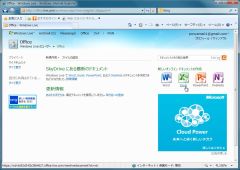
「Office」をクリックすると、オフィス文書の新規作成や、自分のマシンからのアップロードができる。新しいファイルを作りたいときは「新規作成」をクリックするか、「新しいオンラインドキュメントの作成」で作成したいファイルの種類を選択する

編集画面が開き、ファイルの編集が行なえる。エクセルでは計算やグラフ作成などが行なえる。アプリケーション版のオフィスと比べるといくぶん機能は少ないものの、簡単な作業ならOffice Web Appsだけでこなすことが可能だ

作成したいファイルを保存するときは「ファイル」メニューで「名前を付けて保存」を選択すればいい。これでオンラインストレージのSkyDriveのサーバー上にファイルが保存される。また「コピーのダウンロード」を選択すると、ファイルを使用しているパソコンのHDDなどに保存できる

SkyDriveにファイルを保存すると、Office Web Appsのトップ画面にこのように表示される。ファイルにカーソルを合わせることで、編集やダウンロードなどのメニューを利用できる
 全世界1,000万以上ダウンロード超え!水分補給サポートアプリ最新作『Plant Nanny 2 - 植物ナニー2』が11/1より日本先行配信開始中
全世界1,000万以上ダウンロード超え!水分補給サポートアプリ最新作『Plant Nanny 2 - 植物ナニー2』が11/1より日本先行配信開始中 たこ焼きの洞窟にかき氷の山!散歩を習慣化する惑星探索ゲーム『Walkr』がアップデート配信&6/28までアイテムセール開始!
たこ焼きの洞窟にかき氷の山!散歩を習慣化する惑星探索ゲーム『Walkr』がアップデート配信&6/28までアイテムセール開始! 【まとめ】仮想通貨ビットコインで国内・海外問わず自由に決済や買い物ができる販売サイトを立ち上げる
【まとめ】仮想通貨ビットコインで国内・海外問わず自由に決済や買い物ができる販売サイトを立ち上げる 無料で自分だけのメアドが作れる!Hotmailで独自ドメインを運用しよう
無料で自分だけのメアドが作れる!Hotmailで独自ドメインを運用しよう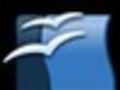 Office互換の無料オフィススイート「OpenOffice.org」
Office互換の無料オフィススイート「OpenOffice.org」 Windows7 新機能:WMPのリモート機能で“どこでも再生!”
Windows7 新機能:WMPのリモート機能で“どこでも再生!” HotmailがPOP3対応/GMail上でHotmail宛メールもチェック可
HotmailがPOP3対応/GMail上でHotmail宛メールもチェック可 POP3/SMTP送受信に無料対応したHotmailをGmailで読もう
POP3/SMTP送受信に無料対応したHotmailをGmailで読もう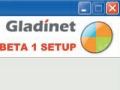 複数の大容量ウェブストレージを「Gladinet」で仮想ドライブ化
複数の大容量ウェブストレージを「Gladinet」で仮想ドライブ化
